Mode de mise en veille prolongée – Sony PCV-RX1 Manuel d'utilisation
Page 32
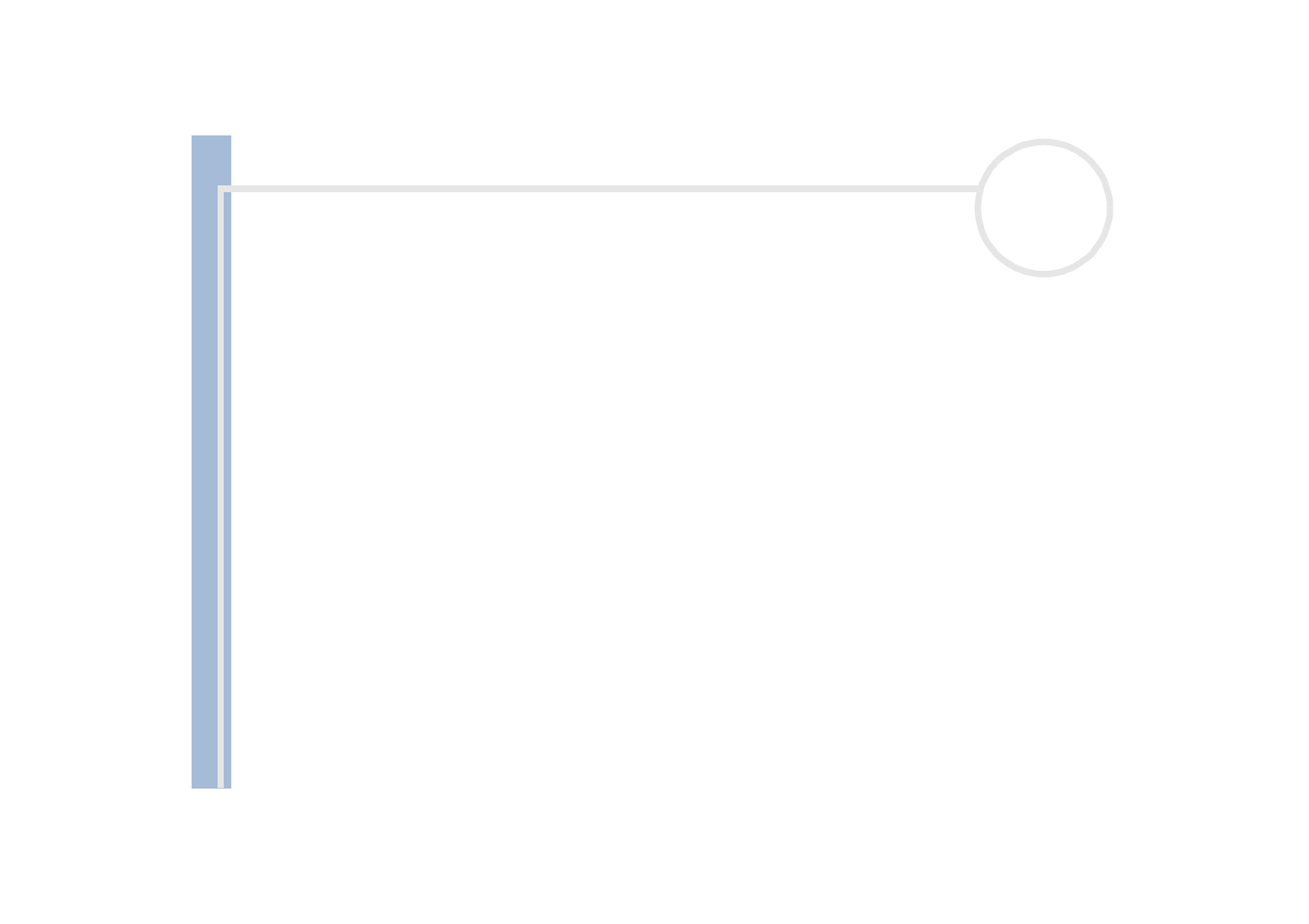
M
a
nuel
d
’u
til
is
a
tio
n
d
e
l
’or
di
nat
e
ur
V
A
IO
Utilisation de votre ordinateur VAIO
31
Utilisation de la Barre des tâches Windows
®
:
1
Enregistrez votre travail, fermez toutes les applications et, si nécessaire, arrêtez votre connexion
Internet.
2
Dans le menu
Démarrer
de la Barre des tâches de Windows
®
, sélectionnez
Arrêter l’ordinateur.
Vous pouvez également appuyer sur les tocuhes <Alt>+<F4> pour obtenir la même boîte de
dialogue.
3
Sélectionnez
Mettre en veille
.
L’ordinateur passe en mode de
mise en veille
et le témoin d’alimentation devient orange.
Pour revenir au mode normal, choisissez l’une des procédures ci-dessous :
Appuyez sur n’importe quelle touche du clavier.
Appuyez à nouveau sur le bouton de
mise en veille
.
Appuyez sur une des touches S du clavier.
Appuyez brièvement sur le bouton d’alimentation de l’ordinateur.
Vous pouvez laisser Windows
®
activé une fois l’ordinateur en mode de
mise en veille
.
Si vous maintenez le bouton d’alimentation enfoncé pendant plus de quatre secondes, l’ordinateur s’éteint.
Il est impossible d’insérer un disque lorsque l’ordinateur est en mode de
mise en veille
.
Le mode de
mise en veille
requiert moins de temps que le mode de
mise en veille prolongée
pour revenir au mode normal.
Le mode de
mise en veille
consomme plus d’énergie que le mode de
mise en veille prolongée
.
Mode de mise en veille prolongée
Lorsque vous êtes interrompu dans votre travail et devez soudainement quitter votre bureau, vous pouvez
faire passer votre ordinateur en mode de
mise en veille prolongée
. Grâce à ce mode d’économie
d’énergie, vous ne devez pas accomplir toute la procédure d’arrêt de votre ordinateur et gagnez ainsi du
temps.